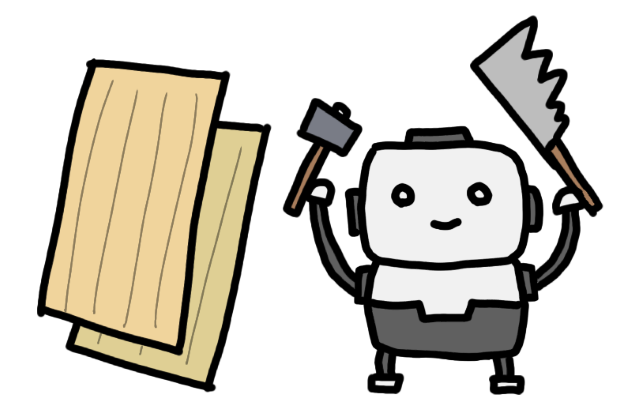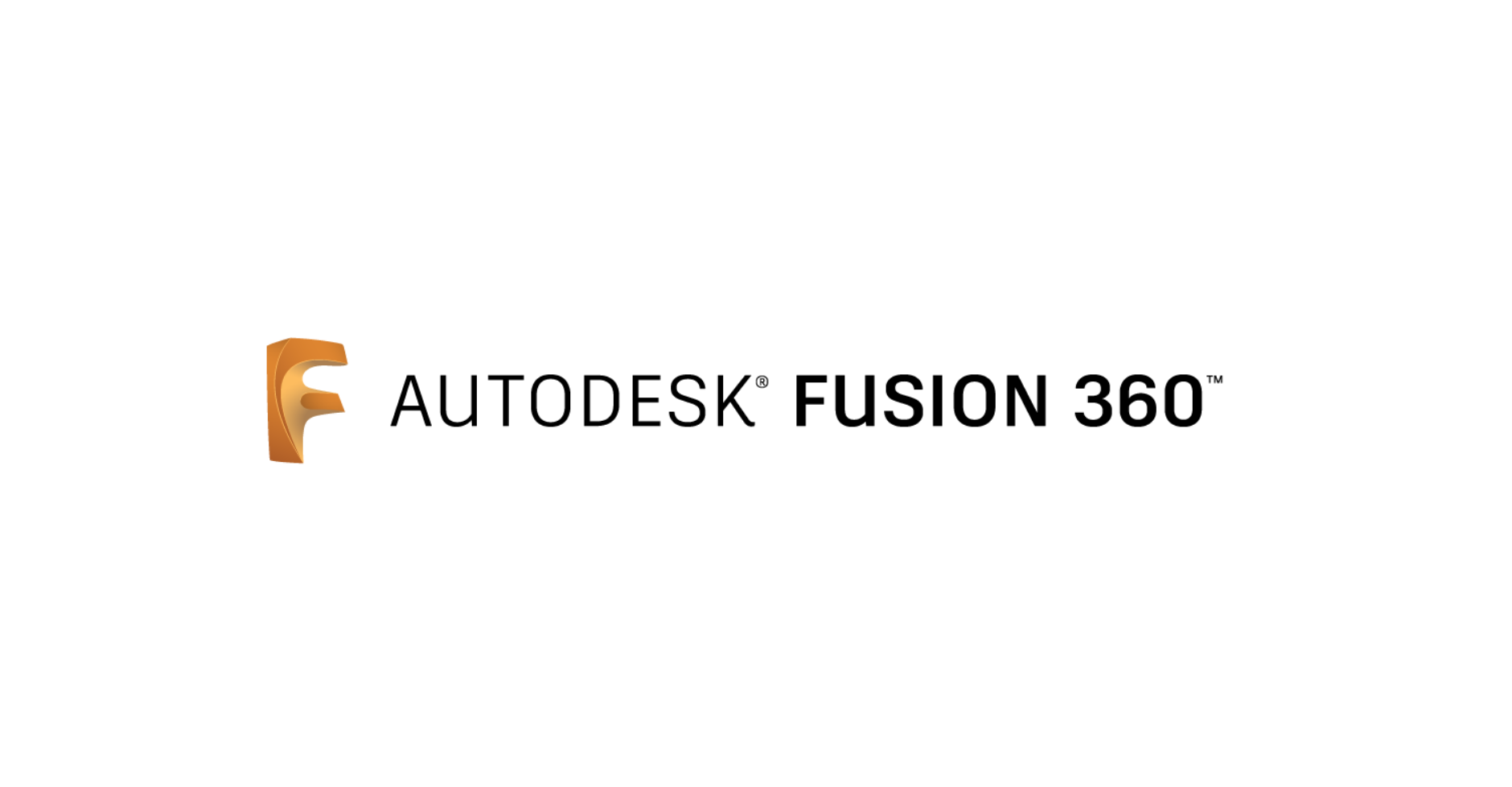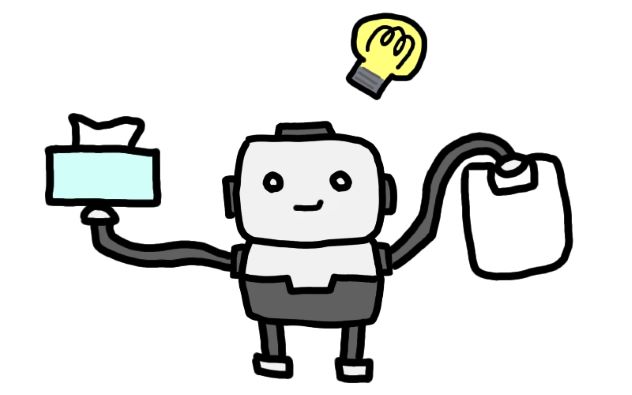.jpg)
ブログを始めたら「オリジナルキャラクターを作りたい」と思っちゃいますよね。
僕も実際に作ってみました。
 ロボットュ
ロボットュ ワタシのことです
 たーとぉ
たーとぉ 最高のロボットを作ってしまった
僕の場合は、「オリジナルキャラクター」と「自分のアバター」の2つを用意しています。
そこで今回はキャラクター作りについて、お話していきましょう。
アイディアの出し方から実際に描くところまでの流れを紹介します。
だいたい1時間から2時間くらいで出来るはず!
キャラクター作りが難しい理由
キャラクターの作成方法をお話する前に、キャラクターを作ることに不安を持っている人もいるかもしれません。
なぜそのような不安があるのでしょうか。
 ロボットュ
ロボットュ キャラクターを作るのって難しそう
 たーとぉ
たーとぉ なんで難しいと感じるのか考えみよう
キャラクター作りが難しいと思われる理由は主に3つあります。
A.絵が思い通りに描けない
B.良いアイディアが浮かばない
C.1回描いたキャラクターを再現できない
まず1つ目に「A.絵が思い通りに描けない」という理由。
2つ目の理由に「B.良いアイディアが浮かばない」
そして、一番の難関な理由が「C.1回描いたキャラクターを再現できない」ということ。
今回はキャラクター作りが難しい3つの要因にも注目しながら、キャラクターを作っていきます。
ステップ1:まずはコンセプトを決める
それでは、さっそくキャラクターを作っていきましょう。
まずはキャラクターのコンセプトを決めます。
コンセプトを決めるというのは、”そのキャラクターを見た人にどのようなイメージをつけたいのか考える”ということです。
 ロボットュ
ロボットュ キャラクターの第一印象を決めるってことですかね
 たーとぉ
たーとぉ うん。ブログのイメージに合ったキャラ作りが大切だよ
キャラクターのコンセプトを決める際には、自分のブログはどのようなブログにするのかを改めて見直してみましょう。
1、「シンプル」+「遊び心」
2、ものづくりや遊びを中心とした内容
3、見た人が自分もやってみたいと思ってくれる
このコンセプト決めは、それぞれの思いや考えがあると思います。
まずは思いつく範囲でピックアップしてみてください。
ピックアップした後に、ランキング形式などにして、絞っても構いません。
ステップ2:アイディアを出してみよう
次にどんなキャラクターにするかアイディアを出してみましょう。
アイディアを出す際に、先ほど考えたコンセプトを基に考えること重要です。
 ロボットュ
ロボットュ キャラクターはコンセプトを基に考えるんだね
 たーとぉ
たーとぉ 外見より目的が先ってことさ
例1)人間味のあふれるイメージ
→動物などではなく人間のキャラクターにする
例2)信頼される内容
→スーツを着させる
例3)見た人を笑わせる
→ふざけそうな見た目にする
コンセプトを基にアイディアを考えることで、そのブログにしっくり来るキャラクターが出来上がります。
ちなみに僕の場合は下記の通り。
1、「シンプル」+「遊び心」
→カラーは白、黒、灰を中心に使う
→自画像なのに仮面をつける
2、ものづくりや遊びを中心とした内容
→博士とロボットにする
3、見た人が自分もやってみたいと思ってくれる
→誰でも描きやすそうなデザインにする
これでどんなキャラクターにするのか決まっていくはずです。
少なくとも候補は出てくるんじゃないでしょうか。
 たーとぉ
たーとぉ キャラクター作りの壁B(良いアイディアが浮かばない)が解決!
ステップ3:手書きで紙に下書きしてみよう
アイディアが出たら、紙で下書きしてみましょう。
そのとき四角い枠があるノートや紙がると便利です。

四角い枠があることで、キャクターのバランスや位置の目安を確認することができます。
 ロボットュ
ロボットュ どんなデザインにする迷いますね
 たーとぉ
たーとぉ そんな時は、インターネットで調べてみよう
なかなか良いデザインが浮かばない場合は、インターネットで他の人が描いたイラストを検索してみましょう。
まったく同じデザインにするのは良くないですが、参考になると思います。
ここでは大まかなデザインが決まればOK!
後ほど細かいところを決めていきましょう。
ステップ4:スマートフォンのアプリを使って描いてみる
最終ステップです。
ここではスマートフォンのアプリを使って描いていきます。
僕が使っているのはibisPaintXというアプリです。
 ロボットュ
ロボットュ 最終段階ですね
 たーとぉ
たーとぉ 最後はスマートフォンのアプリを使うよ
なぜスマートフォンのアプリを使って描くのか。
理由は大きく2つあります。
1、それっぽく描ける
2、パーツとして保存できる
1、それっぽく描ける
まず1つ目に、スマートフォンのアプリで描くと、それなりに上手い感じに描けます。
逆に上手く描けないと感じたら、デザインを多少変えていくのも必要です。
少しずつ修正しながら整えていきましょう。
 ロボットュ
ロボットュ なかなか上手く描けないです
 たーとぉ
たーとぉ 上手く描けない時は、キャラクターデザインを少し変えてみよう
また、スマートフォンアプリを使うことで、色を塗るのも簡単。
いろんな配色パターンを試すことも可能です。
特に僕は色を塗るが苦手なので、アプリで塗れるのはありがたい。
 たーとぉ
たーとぉ キャラクター作りの壁A(絵が思い通りに描けない)が解決
2、パーツとして保存できる
アプリを使うことでパーツの保存もできます。
わかりにくいので、僕のキャラクターで具体例を挙げて説明します。
まず僕が描いたロボットのキャラクターの完成品がこちら。

実はこいつは本体パーツを別に用意しています。
こんな感じ。
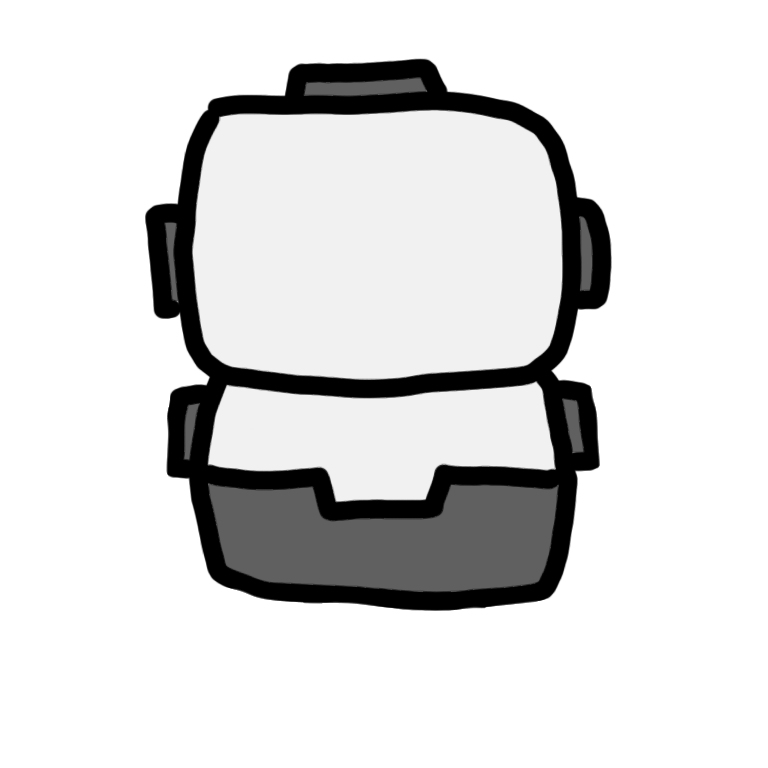
僕の場合、これがロボットの本体部分となり、表情や動作が変わっても、本体パーツが変化することはありません(横を向いているときは別の本体パーツが必要)
こいつに表情や手足を付ければ、様々なイラストを用意できるという仕組みです。
 ロボットュ
ロボットュ この本体パーツは傾けたりすることも可能です
ちなみにデフォルトの表情も用意しています。
3.jpg)
このデフォルトの用意しておけば、追加で少し手を加えるだけで状況に応じたイラストの変更ができます。
たとえばロボットを困らせてみます。
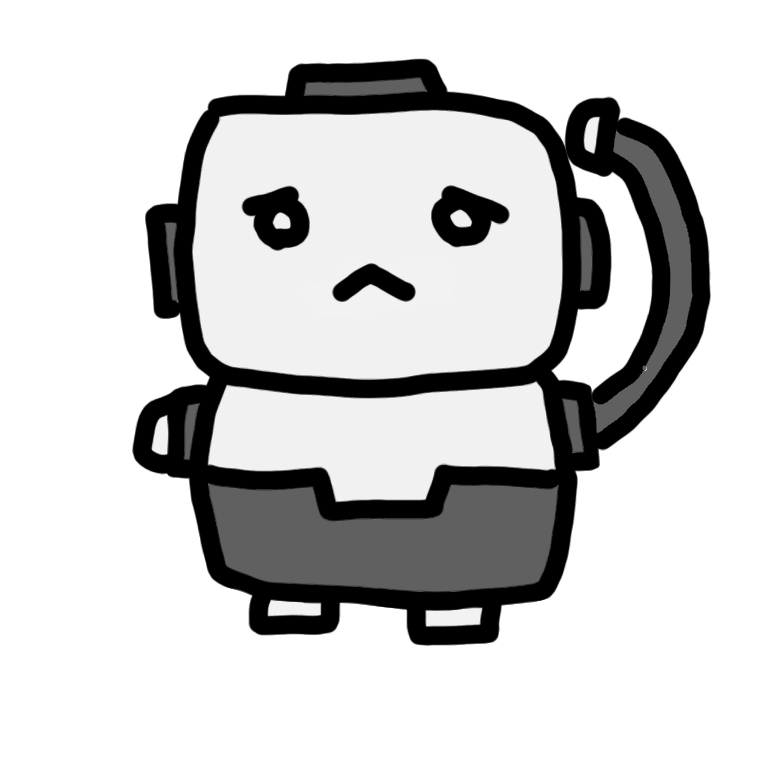
これはデフォルトの表情にハの字の棒を入れて、手足を追加。
口のところには。顔と同じ色で塗りつぶして、新しい口を描きました。
このようにキャクターの一部を、アプリ内で管理しておけば違うイラストでも活用できます。
どのパーツを用意するべきかなどは、そのキャラに応じて考えてみましょう。
 たーとぉ
たーとぉ キャラクター作りの壁C(1回描いたキャラクターを再現できない)が解決
納得のいくキャクター作りができることを応援します
キャクターを作ることって楽しい!!
僕は昔からキャラクターを描くことが好きでした。
だから、キャクター作りには多少慣れているところがあります。
今回紹介した方法が、少しでもキャクター作りの参考になれば嬉しいです。
以上、『ブログのキャラクターを作る!作成方法の流れやアプリを紹介』でした。
 たーとぉ
たーとぉ 読んでくれてありがとゅー
 ロボットュ
ロボットュ ありがとゅー